【バリューコマース】プログラム検索の新着広告を非表示にする方法
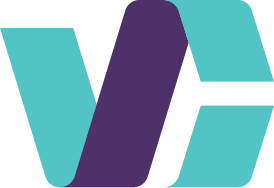
本記事のCSSを使うことで、アフィリエイトサイト「バリューコマース」で、プログラム検索した時、一番上に表示される検索結果とは関係ないプログラム(新着)を非表示にできます。
2022年初めくらいに、バリューコマースに登録しました。使ってみて気になったんですが、広告プログラムを検索すると、一番上に検索内容とは関係ないプログラム(広告主)が表示されるようになっています。ちょっと鬱陶しいですよね。
例えば、「PC」と検索したら、全く関係ない「不動産」のプログラムが表示される感じです。
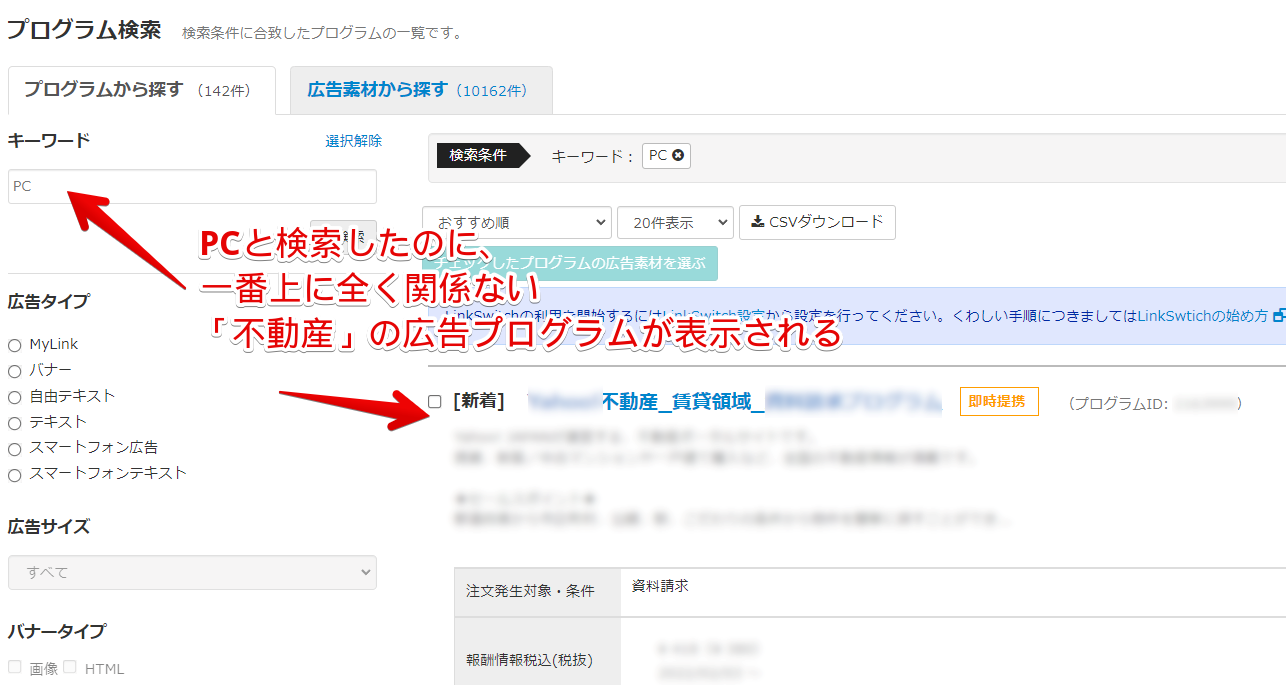
CSSを利用することで、サクッと非表示にできます。純粋な検索結果だけを表示させたい方、ぜひ試してみてください。CSSで表面上、オフにしているだけなので、誰にも迷惑はかけないし、戻したくなったら、いつでも切り替えられます。
完成状態のコードを紹介するので、CSSが全く分からない初心者でも利用できます。
「Stylebot(スタイルボット)」は、Chrome拡張機能だけでなく、Firefox、Microsoft Edgeアドオンも用意されています。
インストール方法
ウェブサイトに、自分で作成したCSSを適用できるChrome拡張機能「Stylebot」を利用します。
Chromeウェブストアからインストールできます。
Chrome拡張機能だけでなく、Microsoft EdgeとFirefox版もあります。
「Chromeに追加」をクリックして、インストールします。

詳しく使い方を知りたい方は、以下の記事を参考にしてみてください。
プログラム検索の「新着広告」を非表示にする手順
「バリューコマース」にアクセスします。右上にある「Stylebot」拡張機能アイコンを左クリック→「Stylebotを開く」をクリックします。
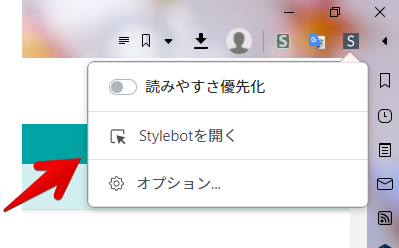
右側に白紙のサイドバーが表示されます。もし初めて「Stylebot」を起動した場合は、「ベーシック」という画面が表示されます。下部にある「コード」をクリックすると、白紙のスタイルシート画面を開けます。以下のコードを書き込みます。コピペが楽です。
/*プログラム検索「新着」非表示*/
.search-results>.premium.result-elm {
display: none;
}以下のように書き込めたらOKです。右上の「×」でスタイルシートを閉じます。
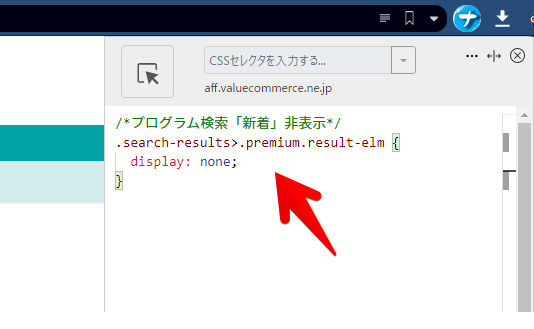
「Stylebot」のアイコン右上に数字が表示されて、クリックすると「aff.valuecommerce.ne.jp」がオンになっているはずです。この間は、機能が有効になります。
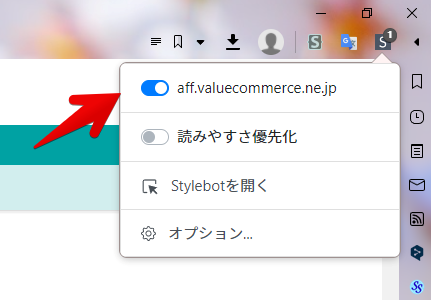
純粋な検索結果のみが表示されます。「PC」と入力したら、PC関連の広告プログラムのみが表示されます。
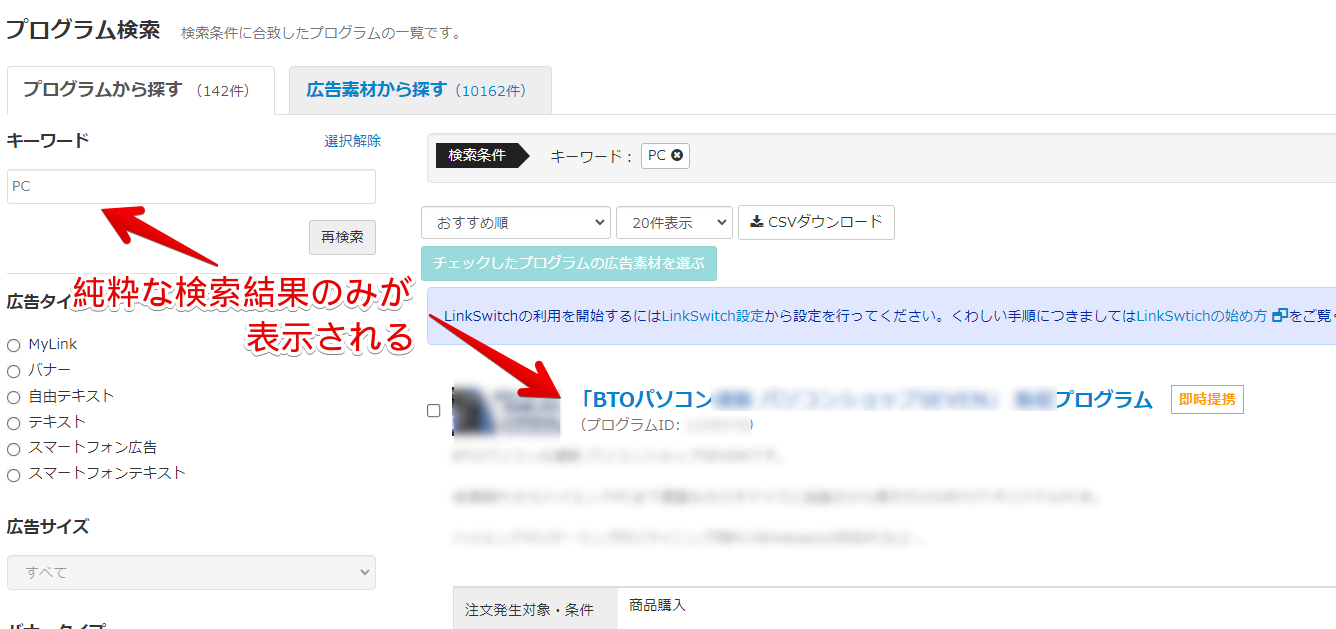
一時的に無効化したい場合は、「Stylebot」拡張機能アイコンを左クリック→「aff.valuecommerce.ne.jp」をオフにします。完全に使わなくなった場合は、書き込んだコードを削除します。
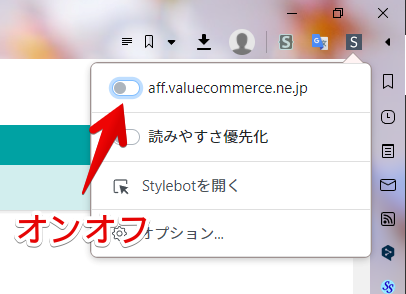
感想
以上、バリューコマースで、広告素材を検索した時に表示される「新着プログラム」を、CSSで非表示にする方法でした。
検索結果と関係ない項目を表示する系のサイト、勘弁してほしいですね。
売れた商品を調べる方法も書いています。気になった方は、参考にしてみてください。
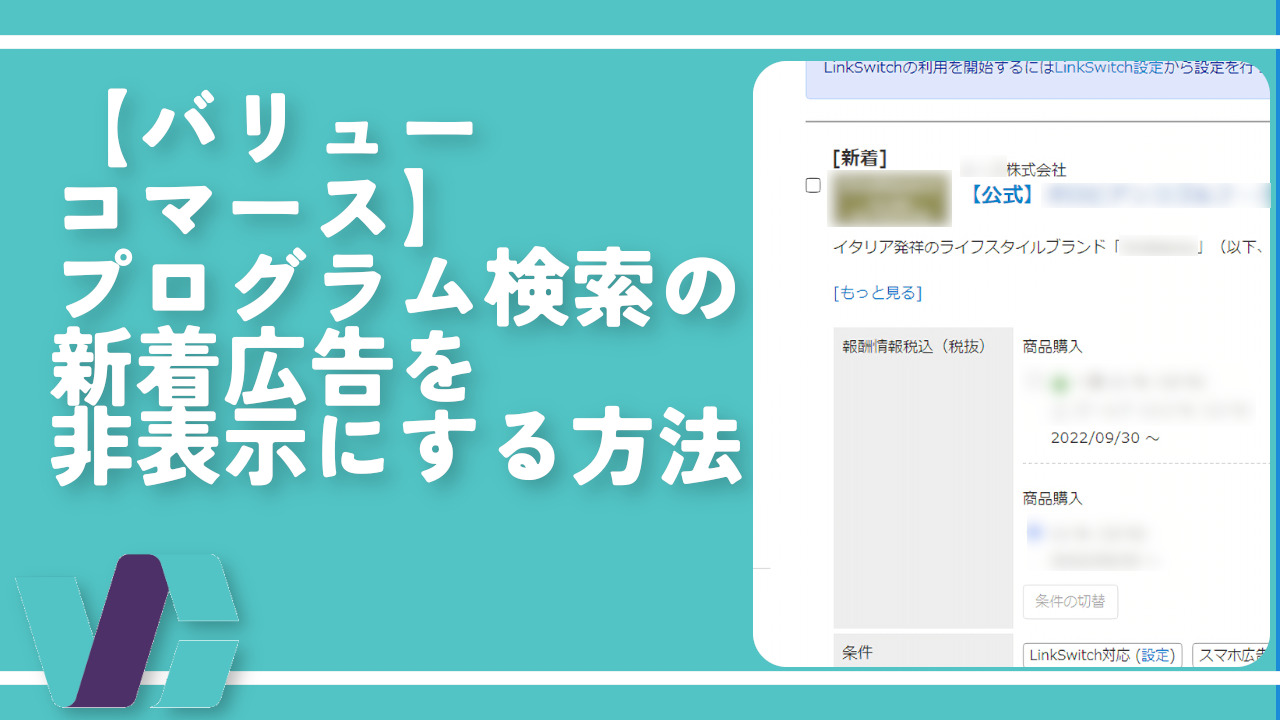


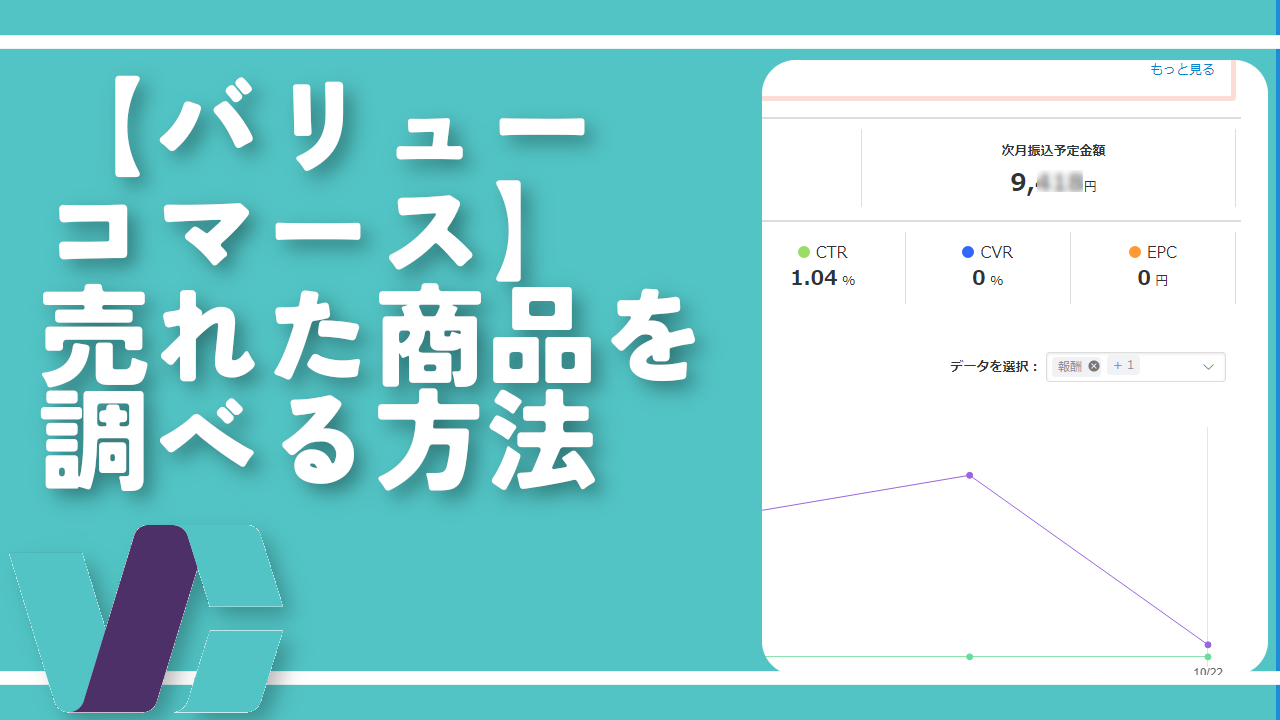
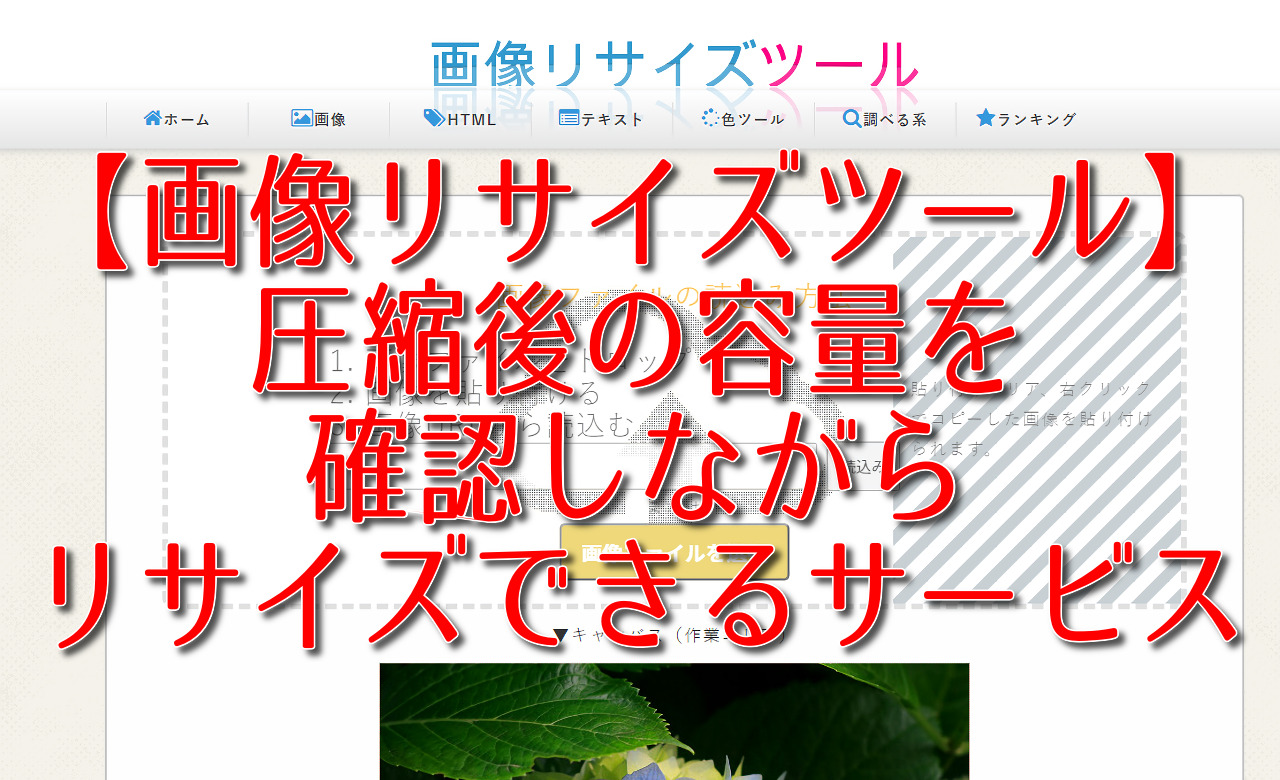
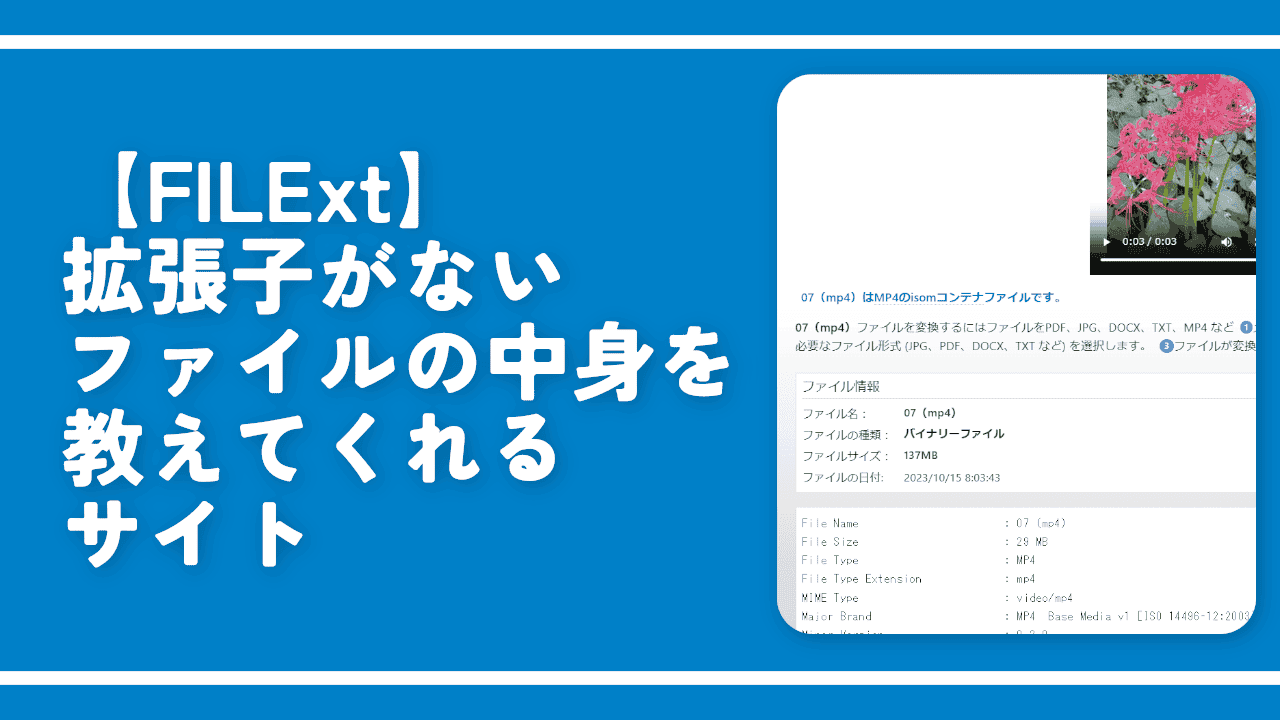
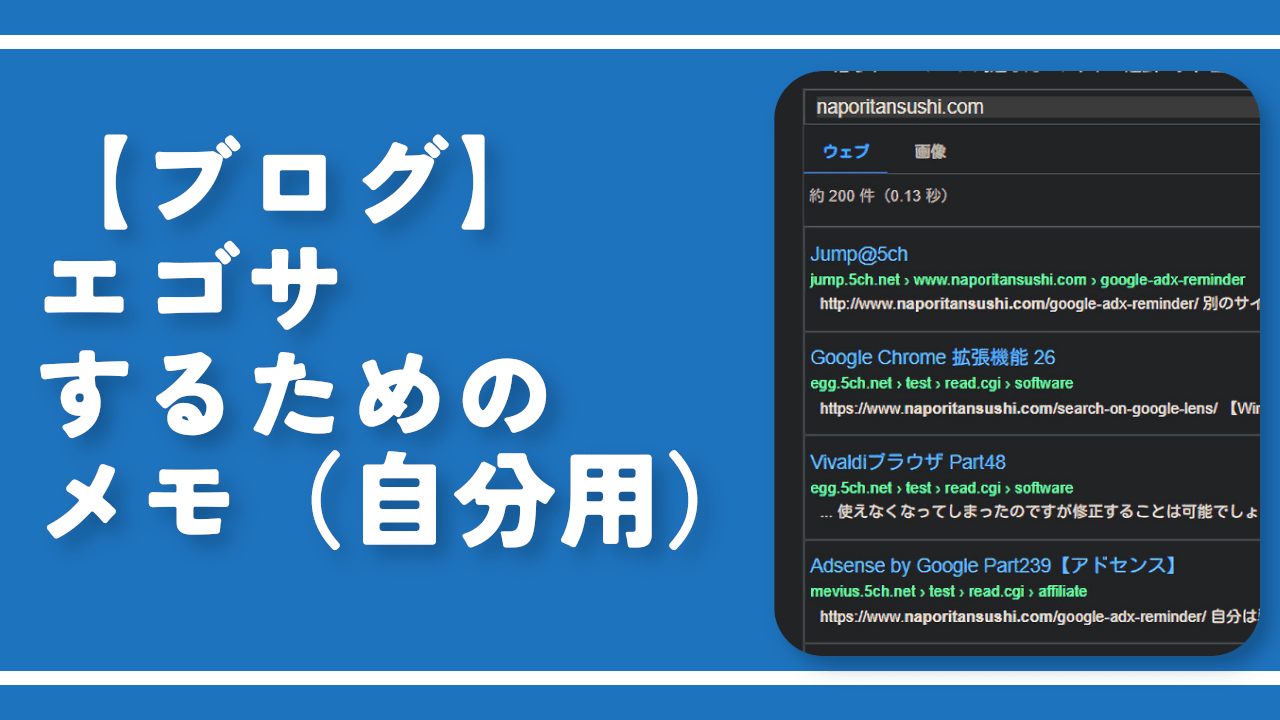
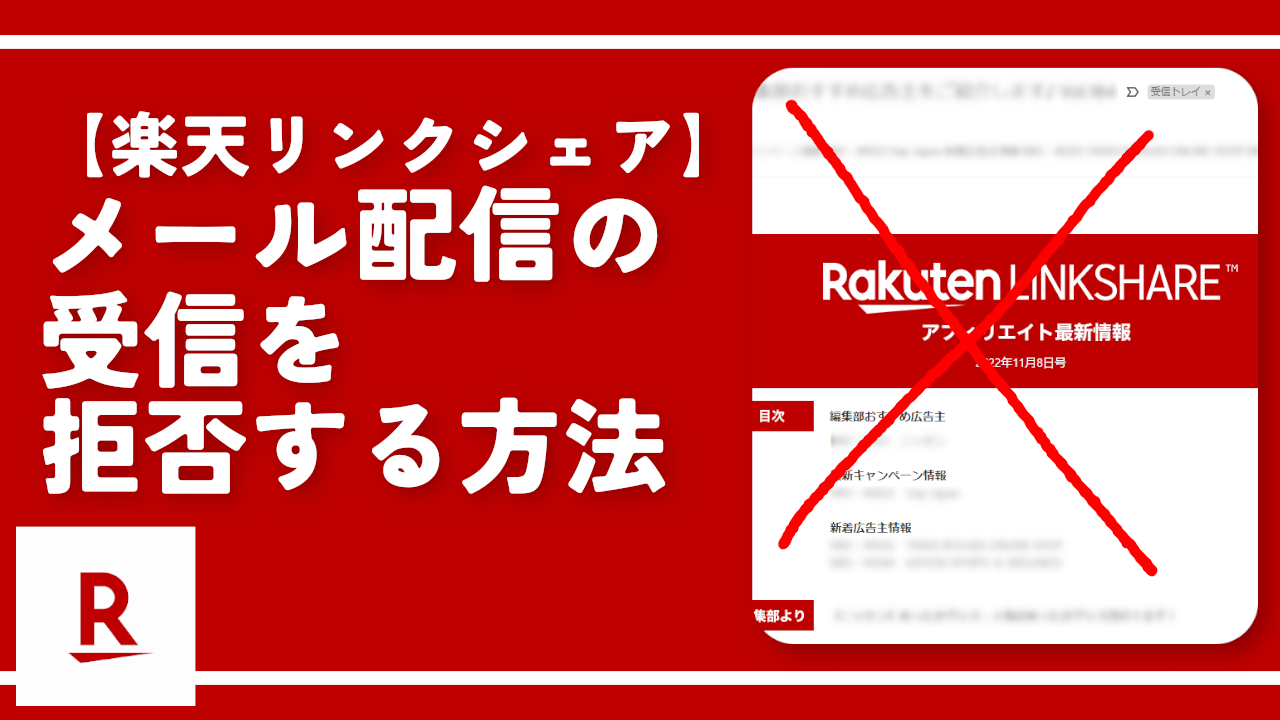
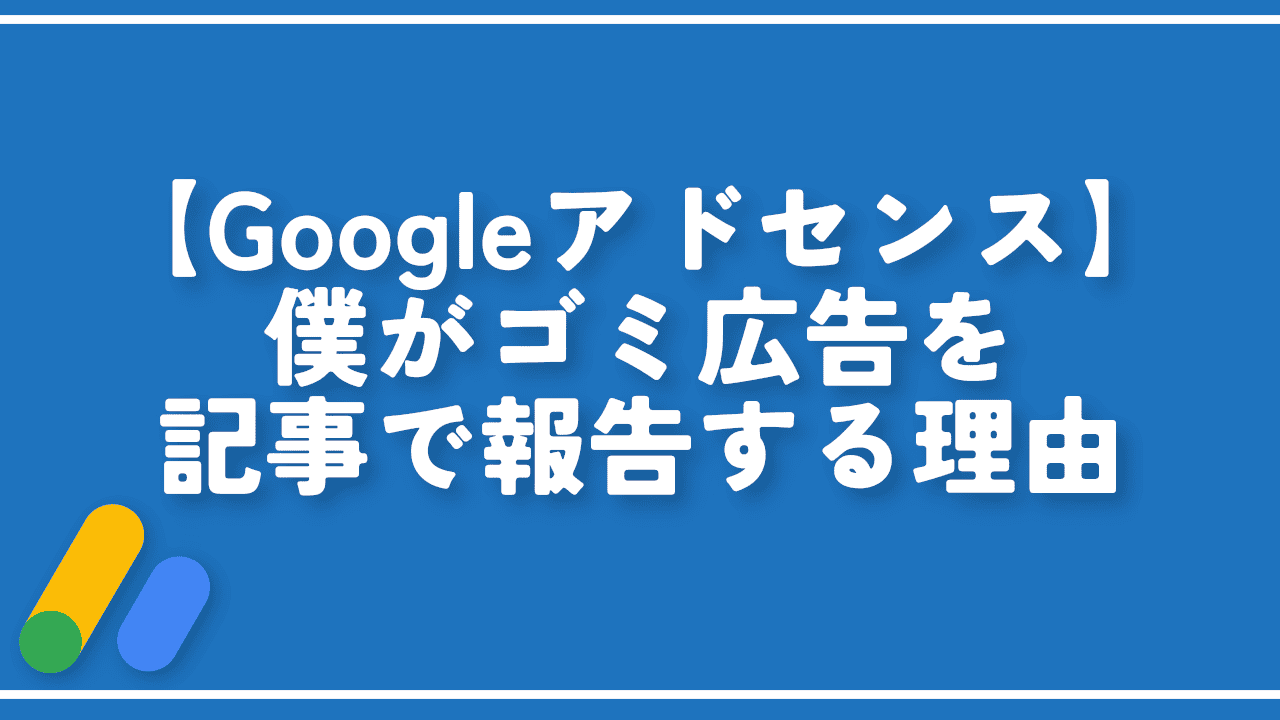
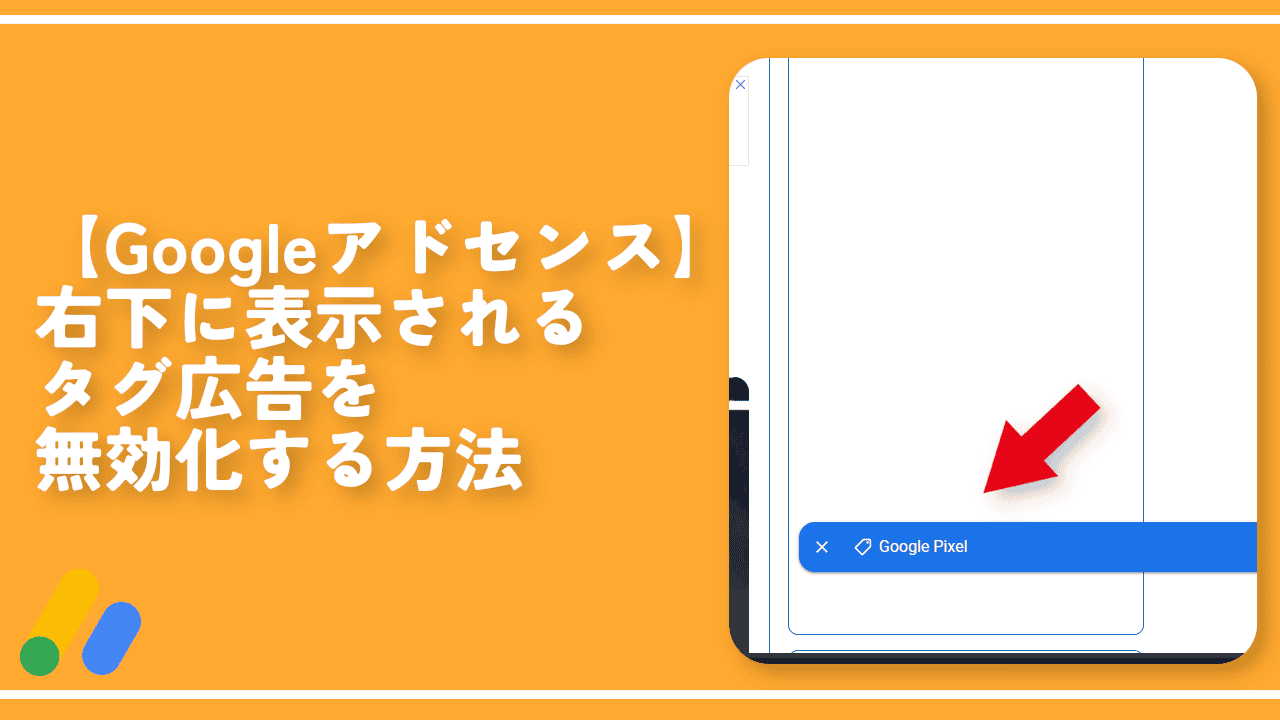

 「Cannon EOS R8」を2024年3月に買った時のメモ
「Cannon EOS R8」を2024年3月に買った時のメモ 【DPP4】サードパーティー製でレンズデータを認識する方法
【DPP4】サードパーティー製でレンズデータを認識する方法 【YouTube】一行のサムネイル表示数を増やすJavaScript
【YouTube】一行のサムネイル表示数を増やすJavaScript 【Vivaldi】カスタマイズ性に優れたブラウザのインストール方法
【Vivaldi】カスタマイズ性に優れたブラウザのインストール方法 【Clean-Spam-Link-Tweet】「bnc.lt」リンクなどのスパム消す拡張機能
【Clean-Spam-Link-Tweet】「bnc.lt」リンクなどのスパム消す拡張機能 【Youtubeフィルタ】任意のワードで動画をブロックする拡張機能
【Youtubeフィルタ】任意のワードで動画をブロックする拡張機能 【プライムビデオ】関連タイトルを複数行表示にするCSS
【プライムビデオ】関連タイトルを複数行表示にするCSS 【Google検索】快適な検索結果を得るための8つの方法
【Google検索】快適な検索結果を得るための8つの方法 【YouTube Studio】視聴回数、高評価率、コメントを非表示にするCSS
【YouTube Studio】視聴回数、高評価率、コメントを非表示にするCSS 【SkipAntennaSite】アンテナサイトを自動的にスキップするスクリプト
【SkipAntennaSite】アンテナサイトを自動的にスキップするスクリプト 飲んだお酒をメモ代わりに書いておく記事
飲んだお酒をメモ代わりに書いておく記事 【Condler】Amazonの検索結果に便利な項目を追加する拡張機能
【Condler】Amazonの検索結果に便利な項目を追加する拡張機能 ブログ記事を書く上で、極力使わないようにしている言葉
ブログ記事を書く上で、極力使わないようにしている言葉